Föreställ dig en situation där du inte kan komma åt dina virtuella maskiner via VM-konsolen och det finns ingen RDP aktiverad och din kritiska applikation är nere.Nyligen stod jag inför den här utmaningen och kunde inte öppna Windows 2012 R2 VM-konsolen från vSphere Web och Thick Client och applikationen är nere, det hände efter Windows-uppdatering och VMware-uppdatering. Jag försökte från serverhanteringsalternativet aktivera och RDP och det alternativet är också grått från DC , Slutligen använde jag Power Shell för att aktivera RDP .
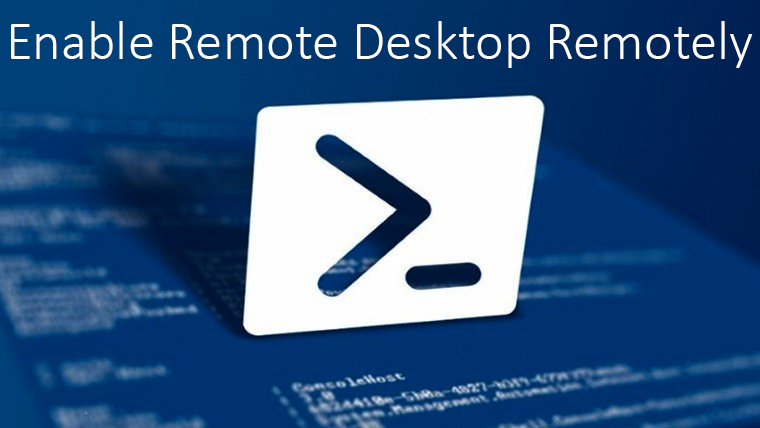
Du kan fjärraktivera fjärrskrivbord (RDP) på servern med hjälp av Powershell från DC eller någon annan server som kan nås till målservern. Här använder vi Windows 2012 R2-plattformen.
Aktivera RDP på distans med hjälp av PowerShell
För det första måste vi upprätta en session med fjärrservern genom att följa nedanstående kommando och den kommer att fråga efter lösenordet, och du måste skriva in lösenordet för att få åtkomst
Etablera en session med Remote Session
Enter-PSSession -ComputerName server.domain.local -Credential domain\administrator
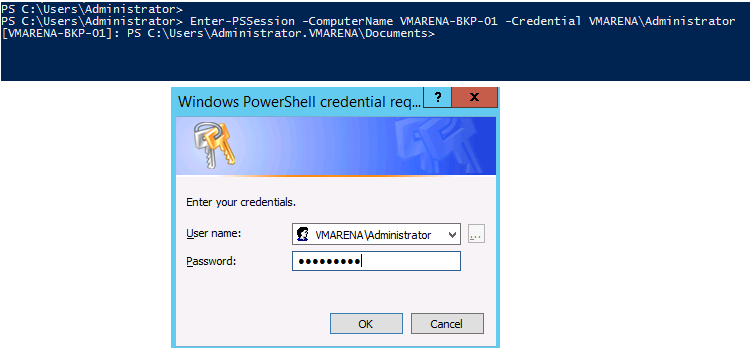
Note :- Du kan se på skärmen att anslutningen har upprättats och att sessionen är med servernamnet PS
Aktivera fjärrskrivbord
Set-ItemProperty -Path 'HKLM:\System\CurrentControlSet\Control\Terminal Server'-name "fDenyTSConnections" -Value 0
Aktivera brandväggsregeln
Enable-NetFirewallRule -DisplayGroup "Remote Desktop"
Aktivera autentisering via RDP
Set-ItemProperty -Path 'HKLM:\System\CurrentControlSet\Control\Terminal Server\WinStations\RDP-Tcp' -name "UserAuthentication" -Value 1

Att försöka göra en fjärrskrivbordssession, det kommer att fungera.